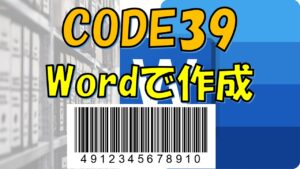JANコードのチェックデジットはエクセルで簡単に作成できます。
今回はJANコードのチェックデジットを簡単に計算したい!!といった方にお勧めの記事です。
公式サイトとエクセルを使用したJANコードのチェックデジット計算方法をご紹介します。
・チェックデジットの計算ができない
・チェックデジットを大量に計算したい
・エクセルでチェックデジットを計算したい

当ブログでは、分かりやすくバーコードに関する情報を発信しています。
JANコードのチェックデジットとは

JANコードは、13個の数字が、バーとスペースの組み合わせで表現されています。数字は、最初の2桁で国、次の7桁でメーカー、さらに次の3桁で品目を表すように構成されています。
JANコードの最後の1桁をチェックデジットといいます。
チェックデジットとは、右端の1桁の数字のことで、検査数字や検証数字とも呼ばれ、JANコードの入力や読み取り時に、数字列の誤りがないかを検知するために利用されます。
JANコードの構成
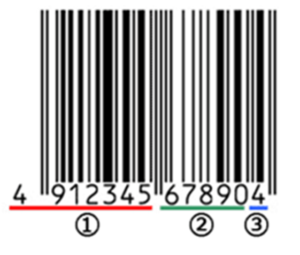
JANコードの数値は、3つの意味があります。
①国コード+メーカーコード
JANコードの先頭は国コードを表しており、日本であれば45.49で始まっています。
国コードですので国ごとに異なっています。 詳細はこちらから
②商品コード
商品アイテムコードは001~999まで999アイテムに使用できます。
③チェックデジット
最後の一桁がチェックデジットです。



バーコードリーダーはコスパが高い改善ツールなんです。
バーコードリーダーはパソコンに接続でき、簡単に使用ができます。
バーコードとの連携で業務効率化にも繋がりますので業務改善を行いたい場合にもオススメです。
\2023年最新版!!/
JANコードのチェックデジット計算方法

JANコードのチェックデジットを計算する方法は公式サイトとExcelの2つあります。
私がおすすめしているのはエクセルで作成する方法です。
エクセルは一度に大量のチェックデジットが計算できますし、エクセルの式をコピペしてしまえば誰でも簡単に作成可能。
エクセルでチェックデジットを作成できれば、自由に加工できますので業務改善につながりますよ。
①公式サイトで計算
計算したいコードの入力欄に、GS1事業者コード、商品アイテムコード等を半角数字で入力し、「計算」ボタンをクリックしてください。チェックデジットが自動計算されて表示されます。
一般財団法人 流通システム開発センターの公式HPはここから
https://www.gs1jp.org/code/jan/check_digit.html
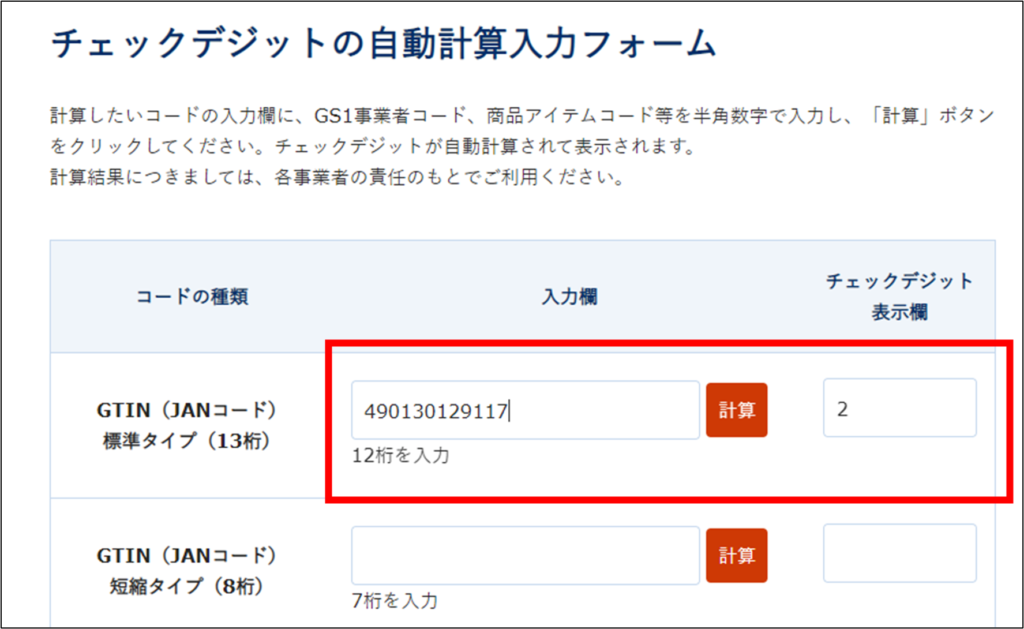
②エクセルで計算
JANコードのチェックデジットエクセルで作成することも可能。コピーして使用すれば大量にチェックデジットの計算ができます。

大量のチェックデジットを計算したい場合は、エクセルが便利ですよ
手順1. ExcelのB2セルに以下の式を張り付ける。
=MOD(10-MOD((VALUE(MID(A2,2,1))+VALUE(MID(A2,4,1))+VALUE(MID(A2,6,1))+VALUE(MID(A2,8,1))+VALUE(MID(A2,10,1))+VALUE(MID(A2,12,1)))*3+VALUE(MID(A2,1,1))+VALUE(MID(A2,3,1))+VALUE(MID(A2,5,1))+VALUE(MID(A2,7,1))+VALUE(MID(A2,9,1))+VALUE(MID(A2,11,1)),10),10)
手順2. A2のセルから「JANコードの12桁」を入力。
手順3. 1で式を入れたセルにチェックデジットが計算される。
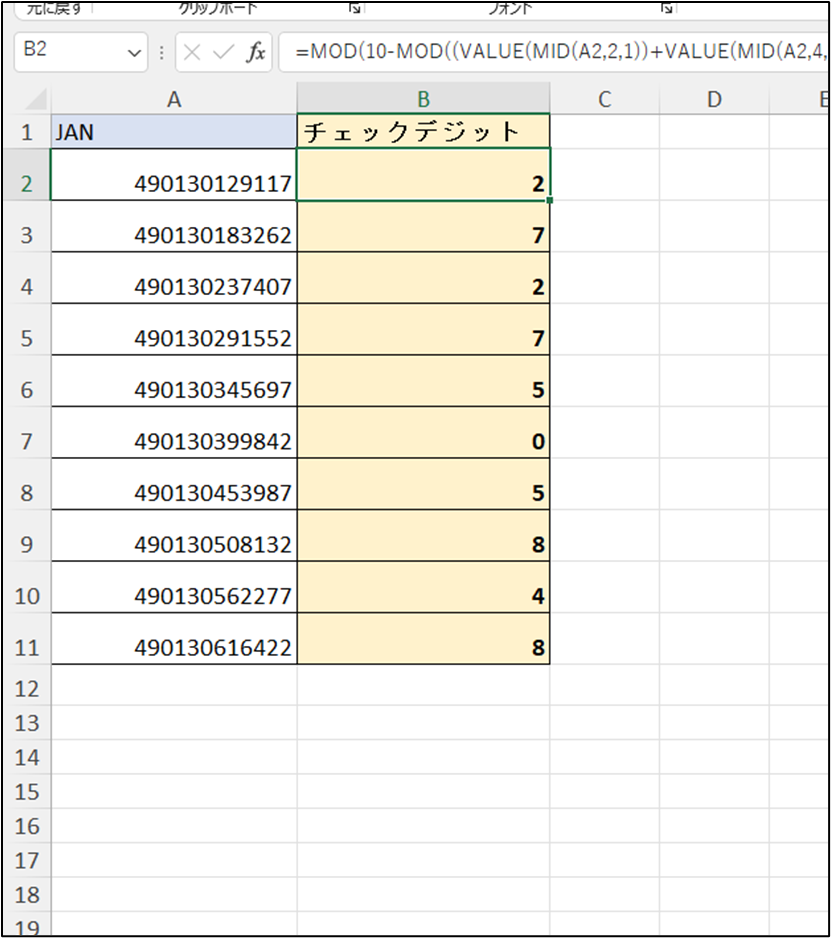
- バーコードを作成した後は、必ず読み取り確認を行いましょう!! もしバーコードに誤りがあれば、トラブルにつながる可能性もあります。
エクセルで大量にチェックデジットを作ろう!
JANコードのチェックデジットはエクセルで簡単に作成できます。大量にチェックデジットが必要となった場合は今回の記事を参考にしてみてくださいね(^^♪


バーコードリーダーはコスパが高い改善ツールなんです。
バーコードリーダーはパソコンに接続でき、簡単に使用ができます。
バーコードとの連携で業務効率化にも繋がりますので業務改善を行いたい場合にもオススメです。
\2022年最新版!!/